- Восстановление данных с серверов Dell
- Восстановление базы данных 1С
- Какой антивирус выбрать: список хороших программ
- Восстановление данных с планшета
- Восстановление данных с ноутбука
- Восстановление данных с телефона
- Восстановление данных с видеорегистратора и камер видеонаблюдения
- Восстановление данных с фотоаппарата
- Восстановление данных с устройств Android
- Восстановление данных iPhone
- Восстановление битых секторов жесткого диска
- Неисправность блока магнитных головок
- Ремонт и восстановление данных флешки Leef
- Восстановление флешки Transcend
- Ремонт и восстановление данных флешки Team Group
- Восстановление флешки QUMO
- Восстановление флешки A-Data
- Восстановление карт памяти Sandisk
- Ремонт и восстановление карты памяти Apacer
- Восстановление флешки SmartBuy
- Ремонт и восстановление флешки EXPLOYD
Работаем по всей России
Работаем по всей России
Все услуги восстановления данных в Айкэн
Восстановление данных с накопителей и устройств
Восстановление данных с накопителей и устройств
- Восстановление данных с жесткого диска
- Восстановление данных с флешки
- Восстановление данных с SSD накопителя
- Восстановление данных с карт памяти
- Восстановление данных с NAS серверов
- Восстановление данных с дискет и магнитных лент
- Восстановление данных с CD и DVD дисков
- Восстановление данных с MicroSD
- Восстановление данных с SD карты памяти
- Восстановление данных с внешнего жесткого диска
- Восстановление данных с жесткого диска после форматирования
- Срочное восстановление данных и утерянной информации с разных носителей
- Восстановление данных после форматирования жесткого диска
- Восстановление RAID массивов
- Восстановление SQL Server
- Восстановление Windows Server
- Восстановление VMFS
- Восстановление данные с Fusion Drive
- Восстановление файлов Mac OS
- Восстановление данных с серверов
- Как восстановить данные SSD диска
Как восстановить удаленные после очистки корзины файлы
Иногда бывает так, что пользователь случайно помещает в корзину нужные файлы, а потом запускает очистку. Как поступить, если это произошло? Как восстановить удаленные файлы из корзины после очистки?
Данные с жестких дисков достаточно часто теряются, особенно если пользователь использует комбинацию клавиш Shift + Delete для безвозвратного удаления, то есть в обход корзины. Также это происходит при запуске чистки (как с помощью встроенных программ и средств операционной системы), так и с помощью сторонних утилит. Можно ли восстановить файлы из очищенной корзины? Да. Расскажем, как это сделать.
Штатные средства Windows
Операционная система Windows предоставляет возможность восстановить важные файлы, которые случайно попали в корзину, а потом были удалены. Для этого используется функция поиска среди теневых копий.
Чтобы это сделать, нужно найти папку, в которой раньше хранился файл, и зайти в ее свойства. Там можно перейти в “Предыдущие версии” — если они были, то система их найдет. Их можно выбрать и нажать “Восстановить”. Иногда пользователь отключает защиту системы, чтобы создаваемые копии не занимали места на диске, и тогда бэкапов не будет.
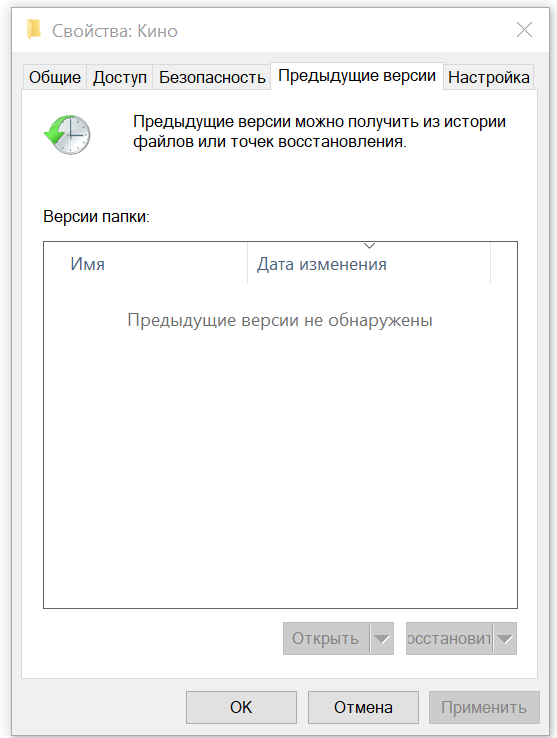
Восстановление файлов, удаленных из корзины, с помощью сторонних утилит
Одним из самых распространенных вариантов для задач, связанных с восстановлением файлов, считается Hetman Partition Recovery. Эта программа с широким функционалом подходит даже для тех ситуаций, когда речь идет о появлении битых секторов или о форматировании диска. Важно, что она работает с разными типами накопителей — не только с жесткими дисками, но и с флешками, картами памяти, разнообразными USB-накопителями.
Программу нужно скачать, запустить, зайти в “Мастер”, потом нажать “Далее”.
Действовать необходимо следующим образом:
-
- укажите диск, на котором хранились удаленные файлы;
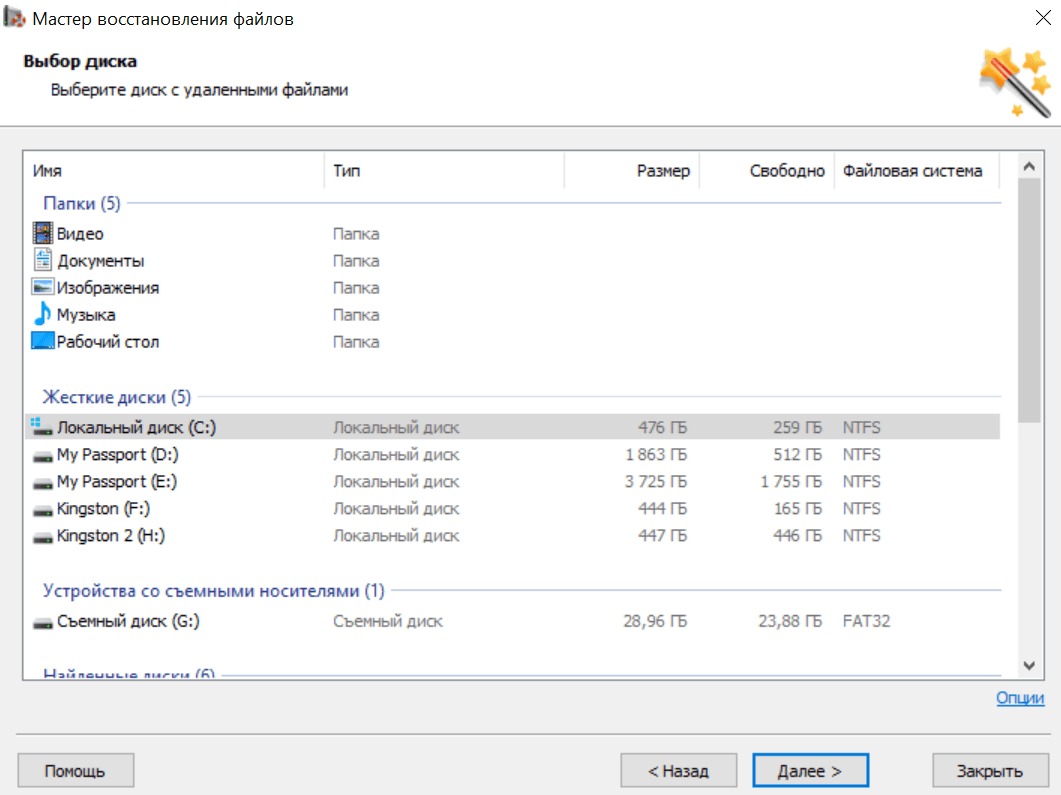
-
- выберите подходящий тип анализа, быстрый или глубокий;
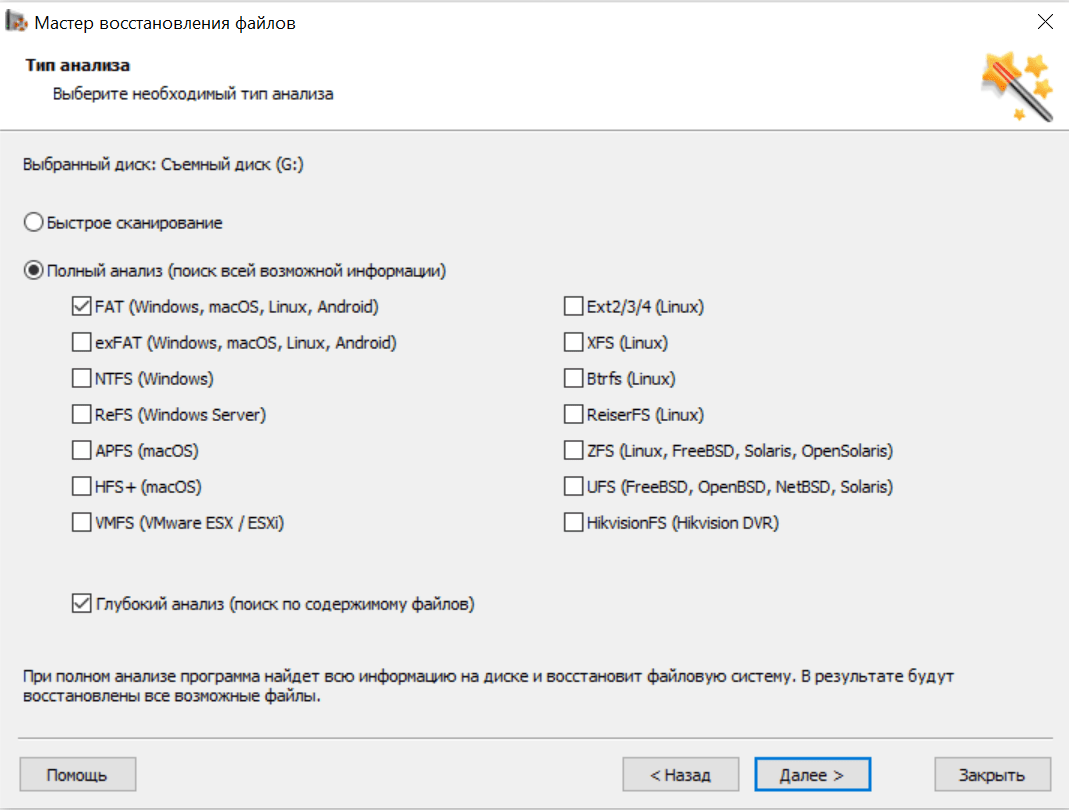
-
- дождитесь, пока программа автоматически выполнит сканирование: удаленные файлы на носителе будут помещены в папку и помечены красным крестиком;
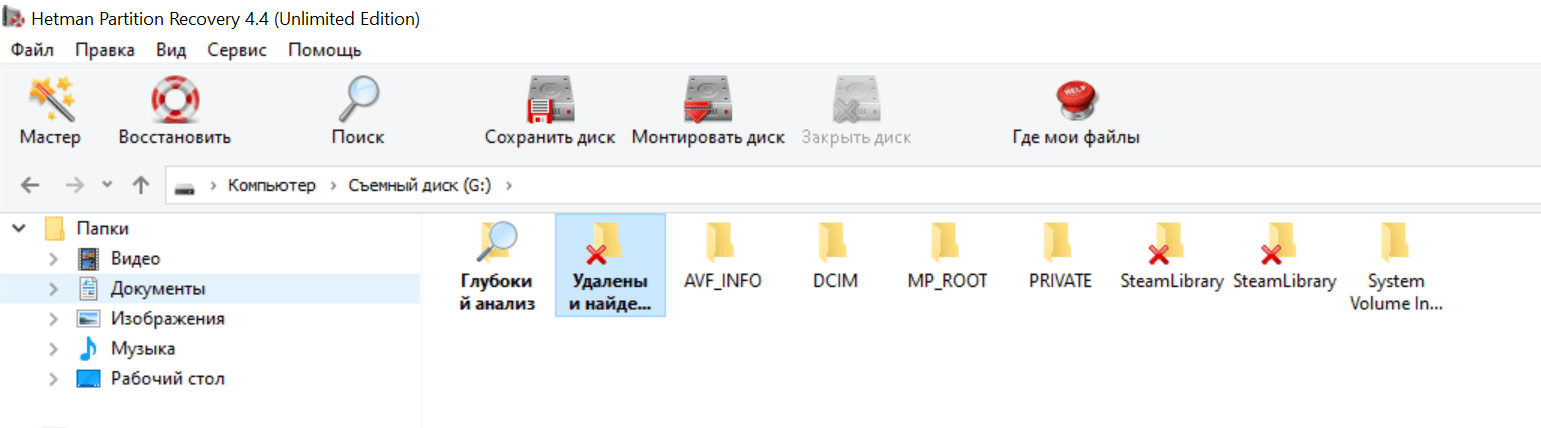
- теперь достаточно нажать “Восстановить” и указать маршрут для сохранения, причем это должен быть другой диск, не тот, с которого файлы были восстановлены.
Еще один вариант для восстановления корзины и файлов, которые были случайно удалены, — это программа Recuva. Здесь тоже предусмотрен специальный “Мастер” для восстановления.
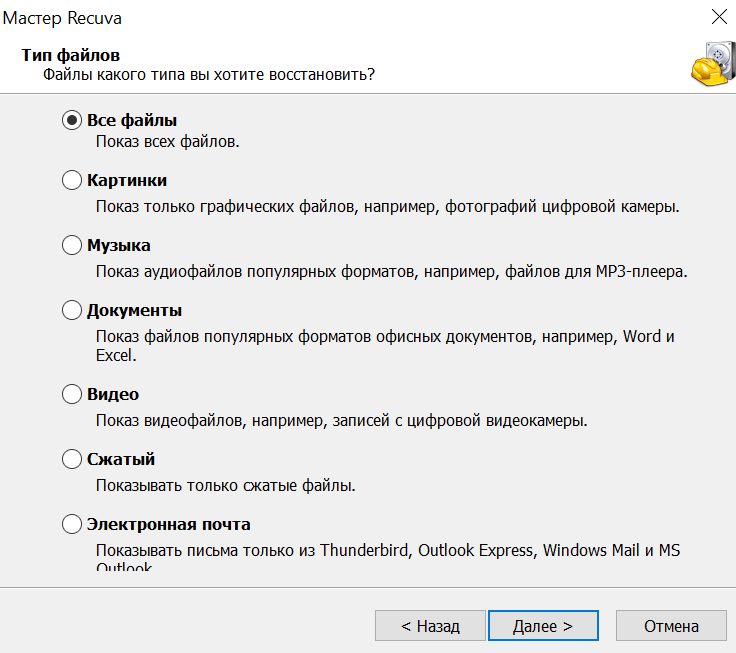
Программа работает с созданием VHD-образа носителя.
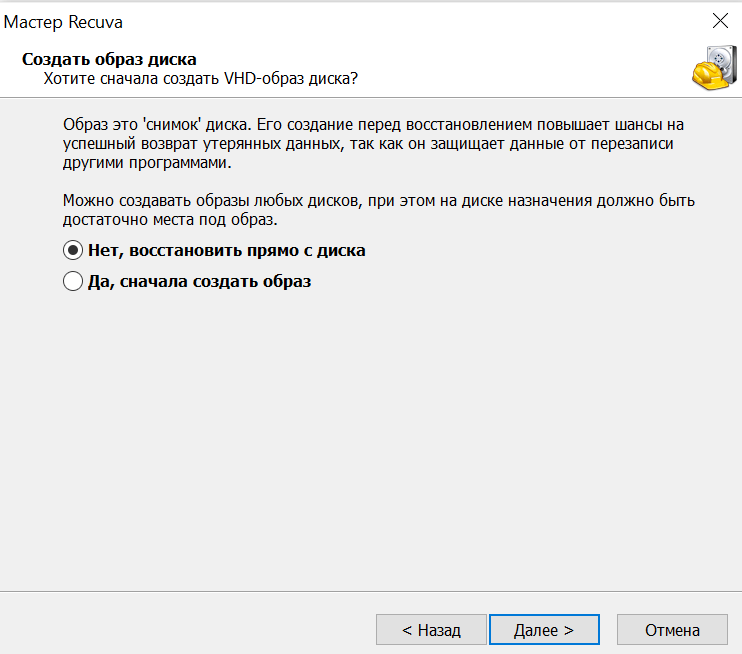
Для полноценного восстановления данных рекомендуется воспользоваться углубленным анализом — он длится дольше ускоренного, но обеспечивает более высокую эффективность.
Восстановленные файлы могут быть помечены зеленым, желтым или красным. Лучше всего, когда они зеленые. В этом случае восстановление точно пройдет успешно. Просто выберите то, что нужно, и нажмите “Восстановить отмеченные”.
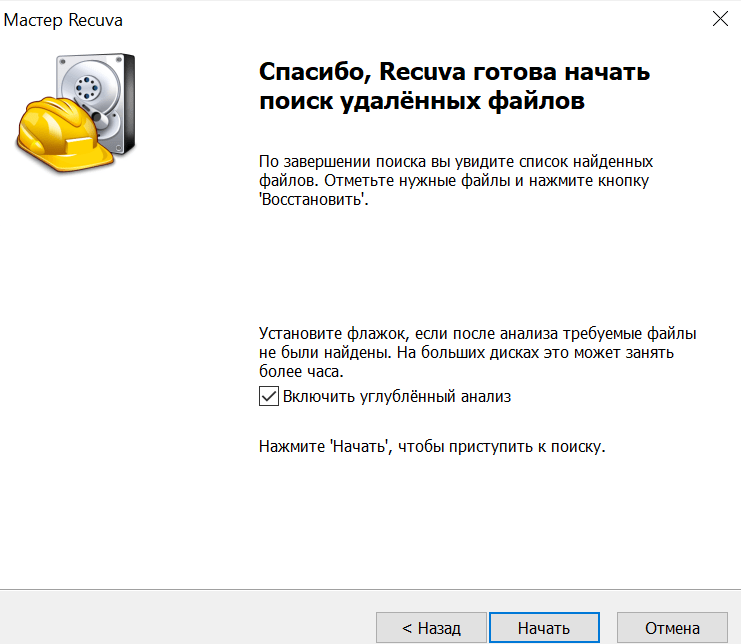
Также в качестве подходящего программного обеспечения стоит отметить Aiseesoft Data Recovery. Это программа типа Free Download, то есть она бесплатная. Здесь можно отметить тип данных или запустить сканирование, и утилита автоматически подберет файлы, доступные для восстановления. Если необходимо, пользователь может запустить предварительный просмотр файлов.

Восстановление файлов из корзины по их предыдущей версии, с помощью командной строки или с помощью системного восстановления
В последних версиях операционной системы 10/8/7 по умолчанию включена система защиты. Это значит, что ОС автоматически создает точки восстановления. Получается, что их можно использовать для возврата к тому состоянию, когда необходимые файлы еще находились на своем месте на диске, а не были удалены.
Здесь нужно действовать следующим образом:
- нужно создать новый файл или новую папку на рабочем столе;
- затем в контекстном меню выбирается “Восстановить предыдущие версии”;
- достаточно указать последнюю версию и нажать “Восстановить”.
Если этот способ не подходит, можно попробовать воспользоваться командной строкой.
Делается это так:
- компьютер запускается, нажимается клавиша F8;
- выбирается опция «Безопасный режим с командной строкой»;
- вводится cd../.., Enter, затем — cd $Recycle.Bin.
Когда вы увидите имя каталога, снова нажимайте Enter. Потом введите dir/a, чтобы увидеть все файлы, и copy [имя файла] [местоположение файла]. После этого нужно ввести cd../.. >, dir и Enter > ren [имя файла].
По принципу отката к последней версии бэкапа работает и системное восстановление, которое можно запустить через панель управления. Нужно просто открыть подходящий пункт и нажать “Далее”.
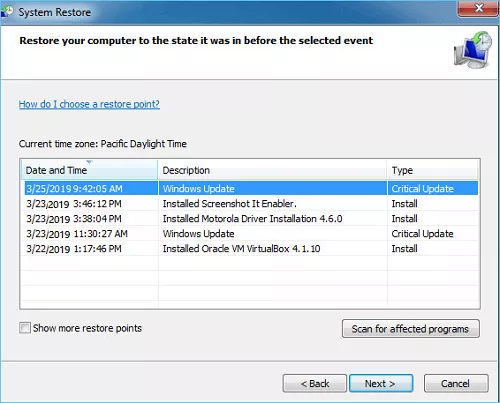
После этого просто выбирается желаемая точка восстановления — та, где файлы еще “есть в наличии”.
Конечно, лучший способ восстановления данных — это профилактика. Например, данные можно резервировать в облаке, в том числе, с бесплатным доступом, чтобы не тратить полезное место на диске. Кроме того, жесткие диски и накопители должны регулярно проходить очистку и технические обслуживание. В противном случае есть большая вероятность того, что данные будут утрачены по причине сбоя, даже если и не помещать их в корзину. И, конечно, нужно установить качественную антивирусную защиту и использовать компьютер вместе с источником бесперебойного питания.
В любых сложных и непонятных ситуациях всегда лучше сразу обратиться в сервис. Также пользователь вряд ли сможет что-то сделать самостоятельно, если речь идет о твердотельных накопителях SSD, в которых включена функция TRIM, ведь она сразу затирает удаленные данные.
Профессиональное восстановление
Если вы сомневаетесь, можно ли восстановить файлы после очистки корзины, лучше всего сразу обратиться к специалистам. Лаборатория по восстановлению данных Айкен выполнит все необходимые манипуляции. Мы предлагаем профессиональное восстановление файлов, которые были удалены из корзины, а также после вирусной атаки, механического повреждения жесткого диска и других неисправностей. Мы используем специализированные программы и гарантируем успешное восстановление в тех случаях, когда встроенные возможности Windows или бесплатные “универсальные” утилиты не справляются.
Предлагаем бесплатную диагностику оборудования, на котором были утрачены файлы. Проведем необходимый осмотр, определим причину неисправности. Успешно работаем с самыми разными сбоями. Вернем доступ к файлам, потерянным или удаленным не только в результате непреднамеренных действий пользователя, но и из-за вирусов и других повреждений.